win8系统无法打开文件怎么解决 win8系统无法打开文件解决方法
2019-08-31 08:15:01
最近有位win8系统用户使用电脑的时候,系统却提示“你当前无权访问该文件”,导致了用户无法打开文件,用户不知道怎么解决,为此非常苦恼,那么win8系统无法打开文件怎么解决呢?今天为大家带来win8系统无法打开文件的解决方法。
无法打开文件解决方法:
1、出现这种问题的根源是权限问题;来一步步给文件夹添加访问权限。如图所示:
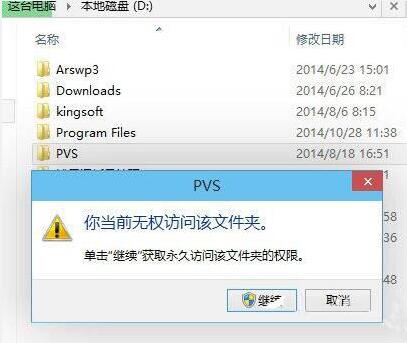
2、最好以管理员身份操作哦;右键打不开的文件夹,选择[属性]。如图所示:
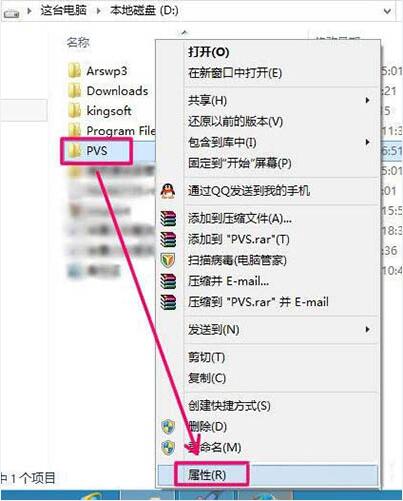
3、点击[安全]选项页,再点击打开[高级]选项。如图所示:
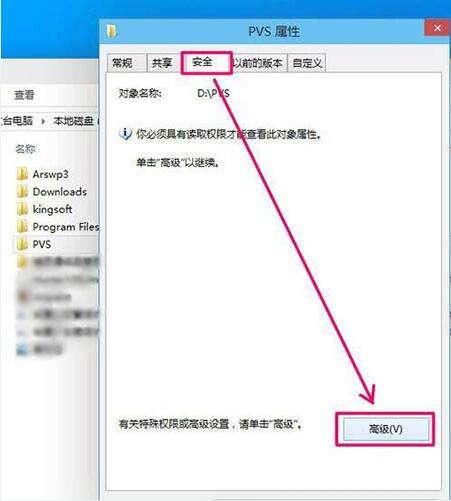
4、弹出窗口点击[更改],再选择[高级]。如图所示:

5、点击[立即查找],搜索计算机所有的用户和组,然后选择管理员组;管理员用户是一个头像的,管理员组是两个头像在一起的图标。如图所示:
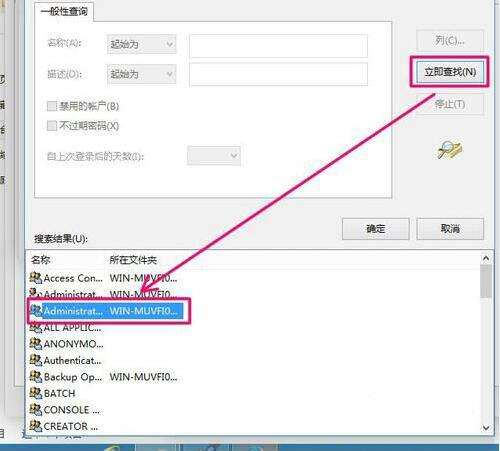
6、添加管理员组后,点击确定授权。如图所示:
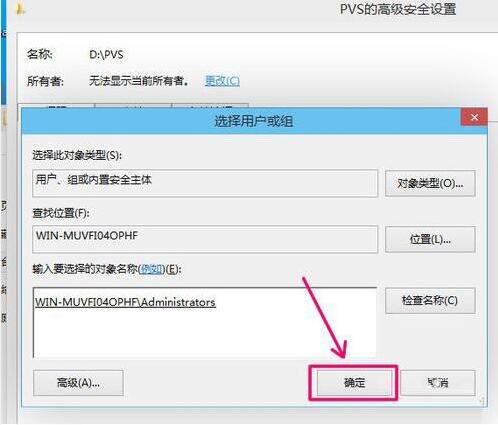
7、记得要勾选[替换子容器和对象的用户组];把所有文件和文件夹的所有者替换为管理员组。如图所示:
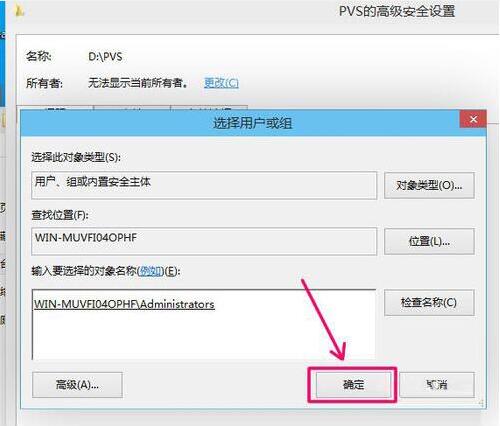
8、授权完成后,就可以正常打开和访问文件夹,以及子文件夹的全部内容。如图所示:
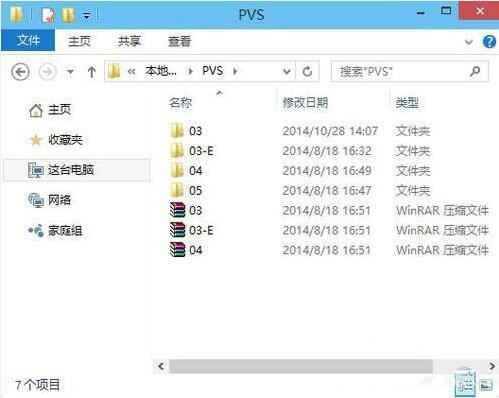
win8系统无法打开文件的解决方法就为小伙伴们详细分享到这里了,如果用户们使用电脑的时候遇到了相同的情况,可以根据上述方法步骤进行操作哦,希望本篇教程能够帮到大家,更多精彩教程请关注u启动官方网站。
原文链接:http://www.uqidong.com/help/11661.html
吾空X17武仙笔记本搭载了英特尔酷睿第10代i7处理器以及集成显卡,今天为大家分享吾空X17武仙笔记本...
- [2021-09-29]bios怎么设置网卡启动 bios设置网卡启动操作方法
- [2021-09-29]bios怎么切换显卡 bios切换显卡模式
- [2021-09-28]技嘉Aorus 5笔记本怎么一键安装win10系统
- [2021-09-28]ROG 魔霸4运动版笔记本怎么使用u启动u盘装机一键
- [2021-09-28]磐正IH81MC-Q3主板怎么通过bios设置u盘启动
- [2021-09-27]梅捷SY-A88G-RL主板怎么通过bios设置u盘启动
- [2021-09-26]bios怎么设置cpu超频 bios设置cpu超频操作方法
U盘工具下载推荐
更多>>-
 u启动win10安装工具
[2021-09-22]
u启动win10安装工具
[2021-09-22]
-
 u启动一键装机软件
[2021-09-17]
u启动一键装机软件
[2021-09-17]
-
 u启动一键重装系统软件
[2021-09-17]
u启动一键重装系统软件
[2021-09-17]
-
 什么装机软件干净
[2021-09-16]
什么装机软件干净
[2021-09-16]
 吾空X17武仙笔记本怎么安装win8系
吾空X17武仙笔记本怎么安装win8系
 雷神911 Pro银月笔记本怎么使用u启
雷神911 Pro银月笔记本怎么使用u启
 u启动win 8pe系统维护工具箱_6.3免费
u启动win 8pe系统维护工具箱_6.3免费
 u启动win 7pe系统维护工具箱_6.3免费
u启动win 7pe系统维护工具箱_6.3免费
 bios怎么设置网卡启动 bios设置网卡
bios怎么设置网卡启动 bios设置网卡
 bios怎么切换显卡 bios切换显卡模式
bios怎么切换显卡 bios切换显卡模式
 win10怎么安装视频教学
win10怎么安装视频教学
 u启动u盘启动安装原版win8系统视频
u启动u盘启动安装原版win8系统视频
 win10系统没有兼容性选项怎么办
win10系统没有兼容性选项怎么办
 win10系统提示未安装音频设备怎么
win10系统提示未安装音频设备怎么

 联想win8改win7bios设置方法
联想win8改win7bios设置方法
 技嘉uefi bios如何设置ahci模式
技嘉uefi bios如何设置ahci模式
 惠普电脑uefi不识别u盘怎么办
惠普电脑uefi不识别u盘怎么办
 win8改win7如何设置bios
win8改win7如何设置bios
 bios没有usb启动项如何是好
bios没有usb启动项如何是好
 详析bios设置显存操作过程
详析bios设置显存操作过程
 修改bios让电脑待机不死机
修改bios让电脑待机不死机